|
|
|
ГЛАВА 14. Работа с текстурными картами
Работа с обозревателем материалов и текстурных карт
Обозреватель материалов и текстурных карт (Material/Map Browser) позволяет просматривать текстурные карты и загружать их из библиотек материалов, редактора материалов (Material Editor) или из текущей сцены. Кроме того, обозреватель можно использовать для загрузки новых типов текстурных карт.
1. Откройте сцену, содержащую какие-нибудь материалы, которые включают текстурные карты, например сцену Earth.max.
2. Откройте редактор материалов.
3. Щелкните по кнопке  Get Material
(Получить материал). Появится панель обозревателя материалов и текстурных карт.
Get Material
(Получить материал). Появится панель обозревателя материалов и текстурных карт.
4. Снимите флажок Show material (Показывать материал) для того, чтобы отображались только карты.
5. Выберите опцию отображения, щелкнув мышью по одному из значков в верхней части окна обозревателя.
6. Выберите источник для просмотра с помощью переключателя Browse From (Просмотреть из) - см. рис. 14.3.
7. Просмотрите список и выберите интересующую вас карту (рис. 14.4).
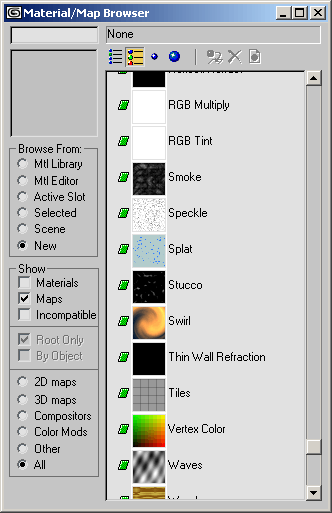
Рис. 14.3. При выборе источника в окне обозревателя появляются доступные для просмотра текстурные карты
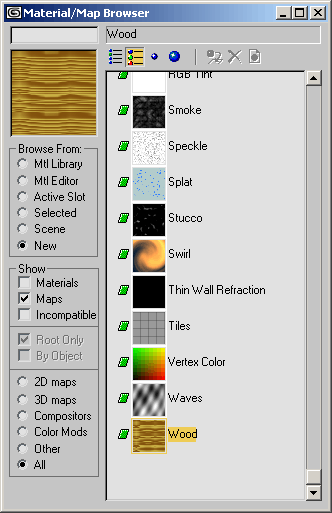
Рис. 14.4. В левом верхнем углу окна обозревателя в поле предварительного просмотра появляется увеличенное изображение карты
С помощью редактора материалов можно создавать новые текстурные карты и редактировать старые, предварительно загрузив их.
1. Откройте редактор материалов.
2. Щелкните по кнопке  Get Material (Получить материал), появится панель обозревателя материалов и текстурных карт.
Get Material (Получить материал), появится панель обозревателя материалов и текстурных карт.
3. Выберите карту из какого-нибудь источника.
4. Перетащите выделенный фрагмент из окна обозревателя в ячейку образца в редакторе материалов (рис. 14.5). Карта загрузится в редактор материалов (рис. 14.6).
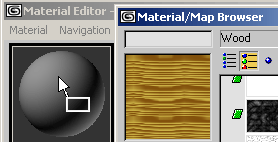
Рис. 14.5
Перетащите карту в ячейку образца
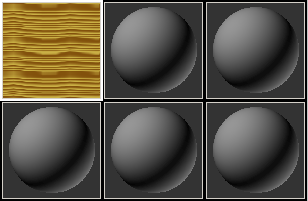
Рис. 14.6 Изображение карты заполняет всю ячейку образца
5. Закройте окно обозревателя материалов и текстурных карт.
Совет
Двойной щелчок по карте, находящейся в списке, приводит к ее загрузке в ячейку образца и в то же время закрывает окно
обозревателя материалов и текстурных
карт.
Вы также можете загружать карты непосредственно в материалы. Эта процедура описана далее в разделе «Добавление карт
к материалам».
С помощью утилиты Asset Browser (Обозреватель ресурсов) можно просматривать и загружать растровые изображения из
«недр» вашего компьютера или Web. Чтобы сделать это, откройте панель Utilities (Утилиты) и выберите команду Asset Browser. После использования команды Filter
=> АН Images (Фильтр => Все изображения) в папках среди всех файлов будут отобраны только растровые изображения и для них будут сгенерированы изображения для предварительного просмотра (thumbnails). В окне обозревателя ресурсов появятся изображения всех рисунков, расположенных в текущей папке (рис. 14.7). Чтобы загрузить растровое изображение, перетащите его ячейку образца. Все изображения, когда-либо созданные для предварительного просмотра ресурсов, сохраняются в папке 3dsmax6\abcache. Чтобы очистить кэш или уменьшить его размер, используйте команду File => Preferences (Файл
=> Настройки).
Путеводитель по материалам/картам текстур (Material/Map Navigator) показывает структуру текстурной карты и обеспечивает доступ к настройкам на всех уровнях ее иерархического дерева.
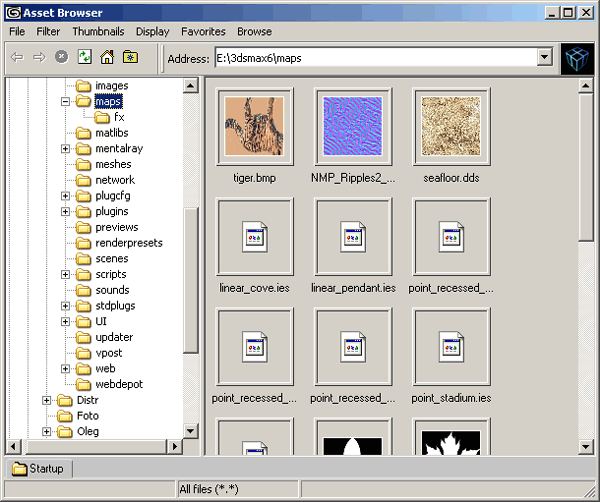
Рис. 14.7. Утилита Asset Browser позволяет просматривать и загружать растровые изображения
Перемещение по дереву текстурных карт
1. Загрузите текстуру в ячейку образца или же загрузите материал, который содержит дерево текстуры.
2. Щелкните по кнопке Material/Map Navigator. Появится окно путеводителя по материалам/картам текстур. В нем в виде списка отображается дерево материала текущей ячейки образца (см. рис. 14.8).
Material/Map Navigator. Появится окно путеводителя по материалам/картам текстур. В нем в виде списка отображается дерево материала текущей ячейки образца (см. рис. 14.8).
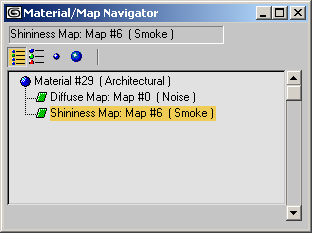
Рис. 14.8. Дерево материала в окне навигатора материалов/ текстурных карт
3. Чтобы включить графическое отображение дерева текстуры, выберите соответствующую опцию, щелкнув мышью по значку в панели
обозревателя
4. Выберите какую-нибудь ветвь дерева текстурной карты. Редактор материалов переключится на работу с выбранной ветвью (рис. 14.9).
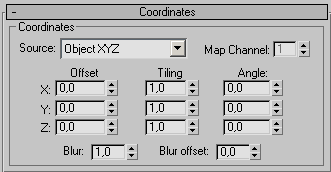
Рис. 14.9. Выбор ветви в дереве текстурной карты приводит к одновременному выводу ее параметров в редакторе материалов
5. Вы также можете выбирать элементы текстурной карты, используя кнопки управления, расположенные непосредственно под ячейками образцов. Перемещаться сразу на несколько уровней дерева можно при помощи выпадающих списков. Чтобы перейти на верхний уровень, щелкните по кнопке Go to Parent (Перейти к родительскому компоненту). С помощью кнопки ,
Go to Parent (Перейти к родительскому компоненту). С помощью кнопки , Go Forward to Sibling (Перейти к следующему компоненту) осуществляется переход между сегментами дерева, имеющими одинаковый уровень в иерархии.
Go Forward to Sibling (Перейти к следующему компоненту) осуществляется переход между сегментами дерева, имеющими одинаковый уровень в иерархии.
Совет
Красные значки обозначают, что включена опция Show Map in Viewport (Отображение текстурной карты в окне проекции).
В процессе создания дерева текстурной карты каждой ветви для удобства
лучше присвоить описательные имена (рис.14.10).
Чтобы сохранить текстуру в библиотеке материалов, которая открыта в настоящий момент, щелкните по кнопке  Put to
Library (Поместить в библиотеку).
Put to
Library (Поместить в библиотеку).

Рис. 14.10. Присвоение каждой ветви описательного имени облегчает работу с деревьями текстурных карт


